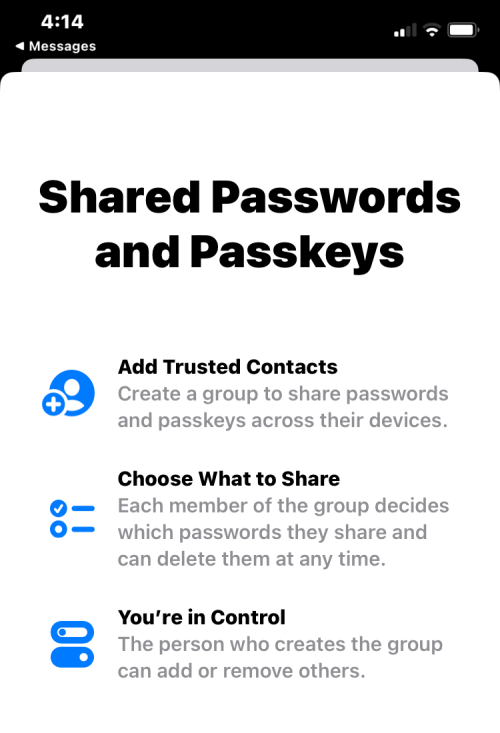什么是iPhone上的家庭密码?
Apple 在 iPhone 上提供了“家庭密码”功能,允许您为家人或受信任的朋友组设置共享密码组,您可以与他们共享某些在线帐户的密码。它旨在帮助您和您的家人存储多人共享的应用和服务的密码。
这可能包括访问流媒体服务、送餐应用程序或电子商务网站,这些网站通常由家庭中的多个用户从单个帐户访问。您在群组中共享的密码和密钥受到端到端保护,并储存在 iCloud 钥匙串中。
您可以在共享群组中添加多个成员,您在其中添加的人员可以从自己的设备共享密码。您还可以创建多个共享组,以便与不同的人员组共享不同的密码集。
例如,您可能希望与家人共享一些密码,与您的孩子共享一些密码,仅与您的伴侣共享一些密码,以及一些与亲密的朋友共享密码。虽然您群组中的用户可以添加和编辑其密码,但只有您(作为群组所有者)才能从群组中删除其他人的密码、移除某人或删除整个群组及其所有内容。
如何在iPhone上设置与家人的密码共享
-
必需:iOS 17 更新(在“常规>软件更新”>“设置”下检查)。
您可以通过在 iPhone 上打开“设置”应用来设置与家人共享密码。
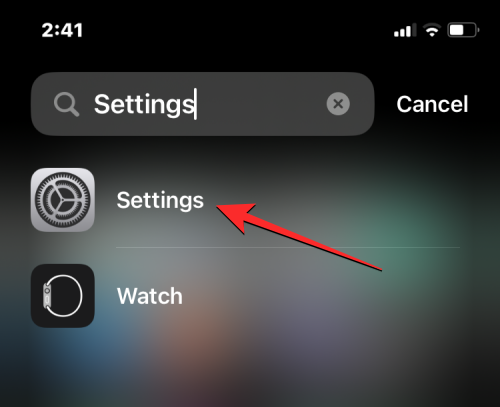
在“设置”中,向下滚动并选择“密码”。
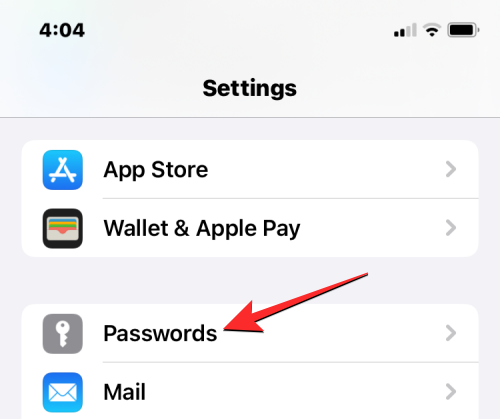
现在,系统会要求您使用面容 ID 或触控 ID 验证您的身份。
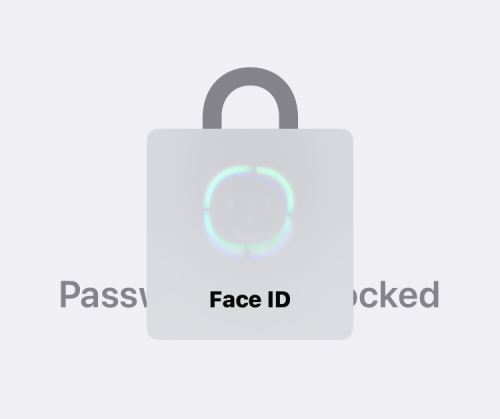
完成此操作后,您将到达“密码”屏幕,您可能会看到“家庭密码”横幅出现在顶部。要设置此功能,请点击开始使用。
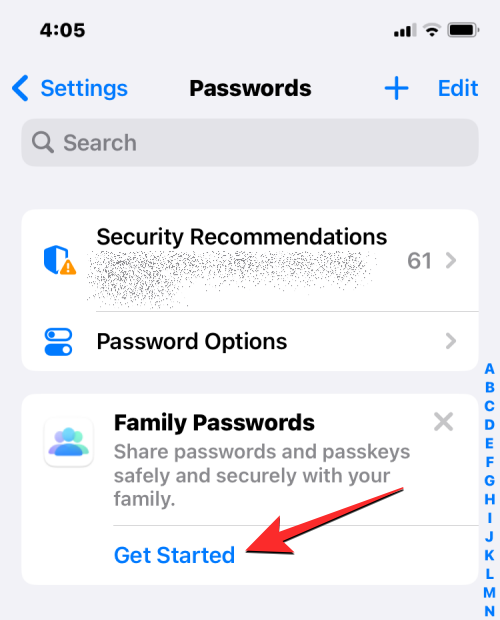
如果您没有看到“家庭密码”横幅,您仍可以通过点击“密码”屏幕右上角的 + 图标来创建用于共享密码的家庭群组。
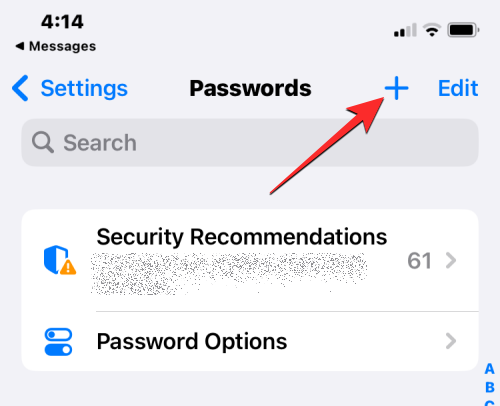
从显示的溢出菜单中,选择“新建共享组”。
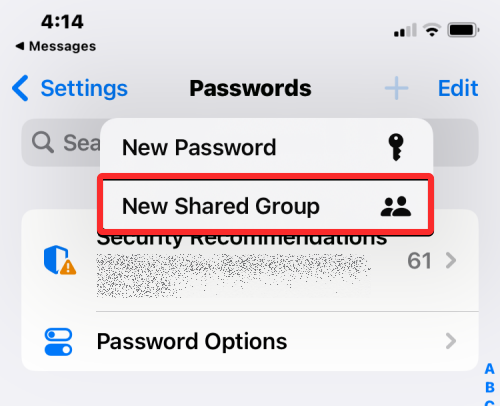
现在,您将看到“共享密码和密钥”屏幕,Apple在其中解释了新功能。要继续设置,请点击底部的继续。
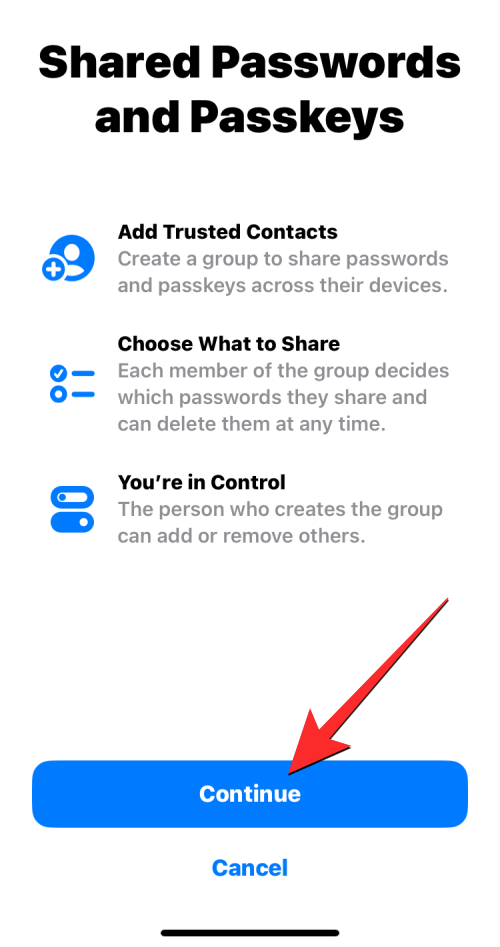
执行此操作后,您将到达“新建共享组”屏幕,系统将提示您在“组名称”下输入密码共享组的名称。
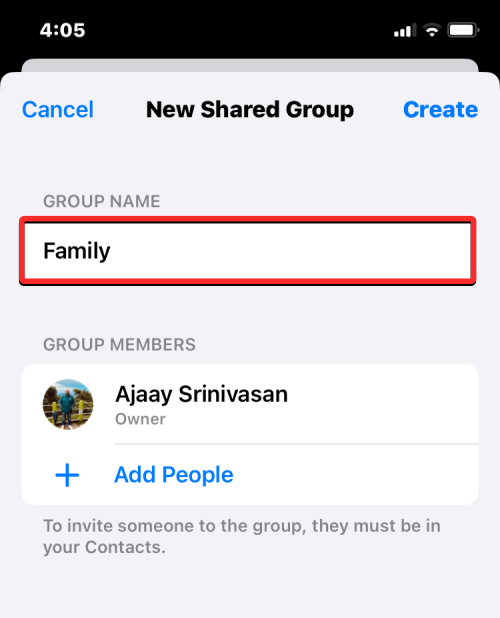
输入群组名称后,您可以通过点击“群组成员”下的添加人员来邀请成员加入该群组。
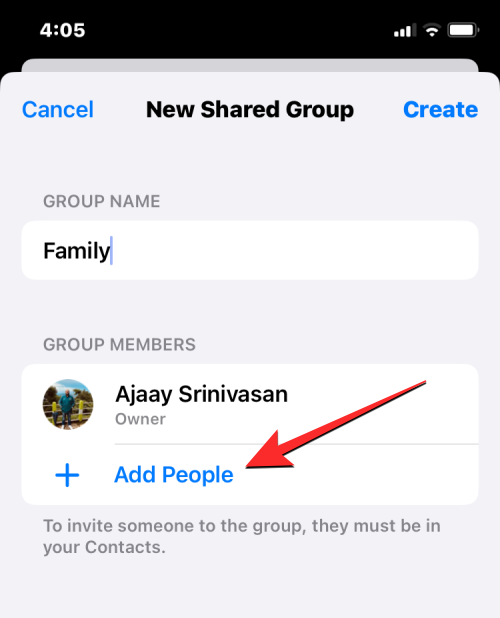
在出现的“添加人员”屏幕中,键入要添加到此组以进行密码共享的人员的姓名,然后从屏幕上显示的结果中选择联系人。
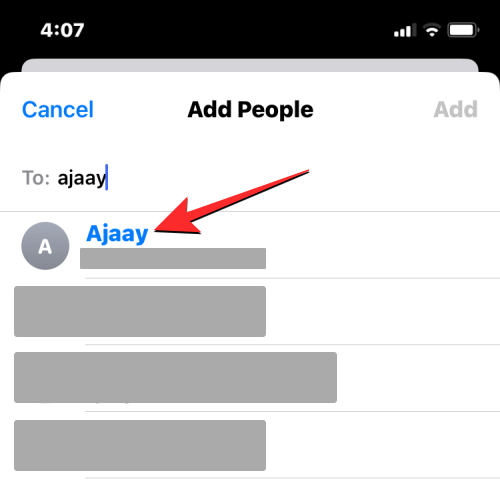
您可以选择多个联系人将他们添加到此组,然后在“收件人:”部分中添加完他们的姓名后,点击右上角的添加。

在共享群组中添加所有必要的人员后,他们的姓名将显示在“群组成员”部分中。要确认您的操作,请点击右上角的创建。
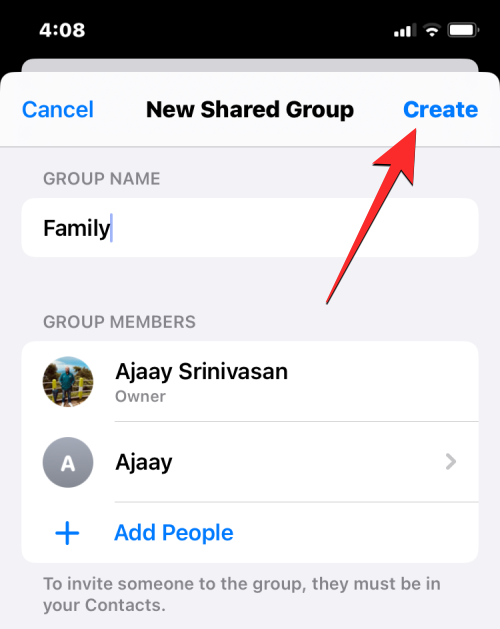
在下一个屏幕上,系统会要求您选择要移动到帐户中此组的密码和密钥。
要选择要移动密码的帐户,请点击帐户以使用蓝色勾号图标突出显示它们。选择要与群组共享的帐户和密码后,点按右上角的移动。
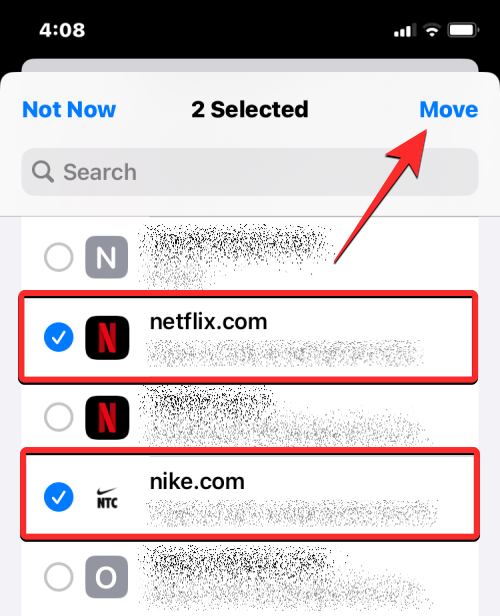
您的家庭密码组现在将创建,如您在此屏幕上看到的那样。
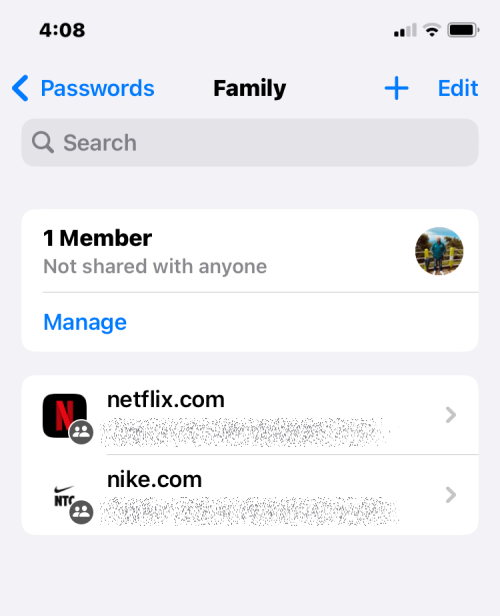
设置并创建共享群组以与家人共享密码后,您可以随时访问该群组并更改该群组中的某些内容。要访问您的共享密码组,请在 iPhone 上打开“设置”应用。
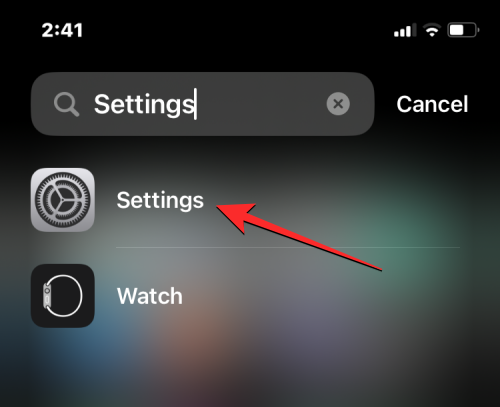
在“设置”中,向下滚动并选择“密码”。
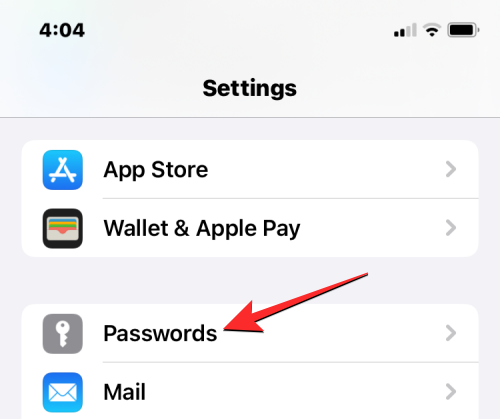
现在,系统会要求您使用面容 ID 或触控 ID 验证您的身份。
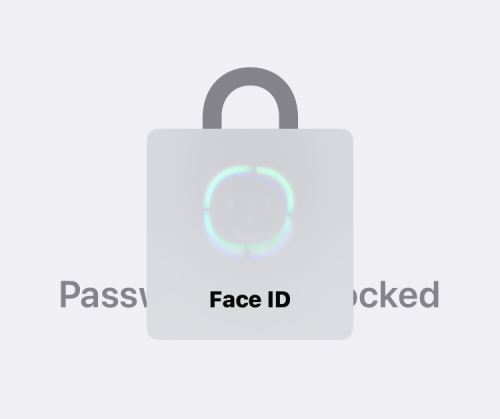
完成此操作后,您将到达“密码”屏幕。在这里,点击您之前创建的组的名称以将其打开。
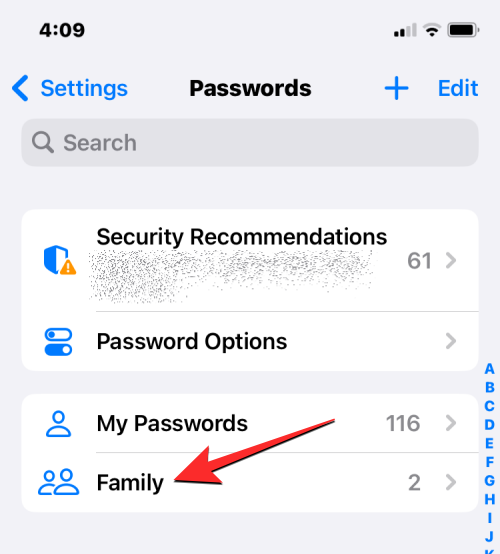
在下一个屏幕上,您将能够轻松查看和修改此组中的内容。
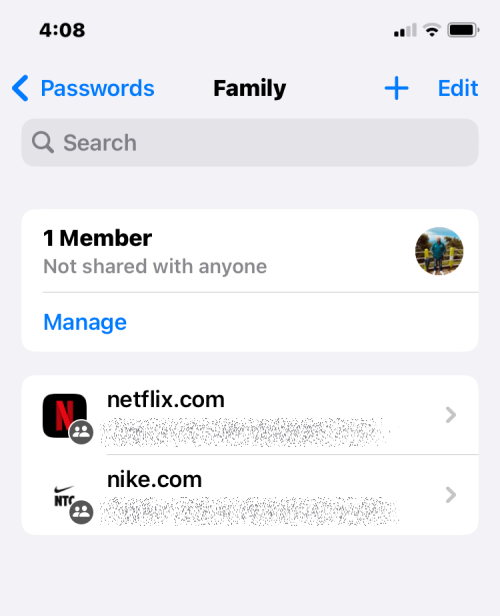
如果您在设置过程中只向家庭密码组添加了少量密码,但仍可能希望与组中的其他人共享更多密码,则可以通过先在“设置”中打开家庭组来执行此操作。
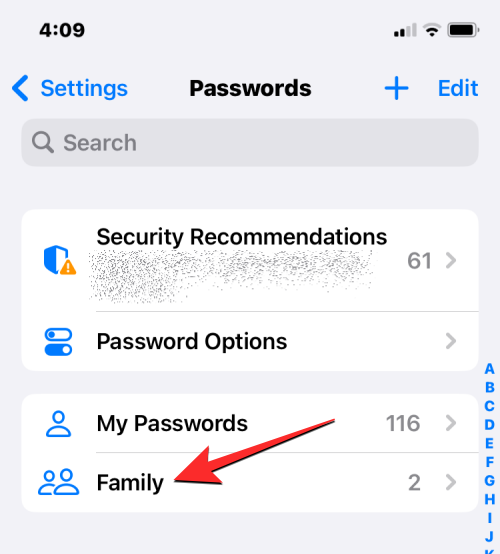
当您的家庭组屏幕加载时,点击右上角的 + 图标。
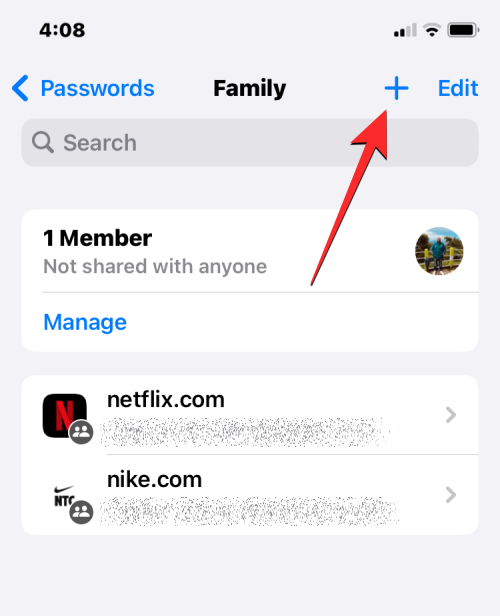
在显示的溢出菜单中,如果要将某些现有密码从您的帐户共享到共享组,请选择将密码移动到组。
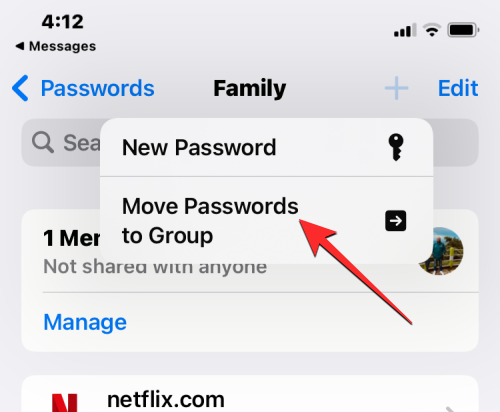
在下一个屏幕上,您将看到密码保存在iPhone和iCloud钥匙串上的所有帐户的列表。从这里,选择要与家人共享密码的帐户,点击它们,然后点击右上角的移动。
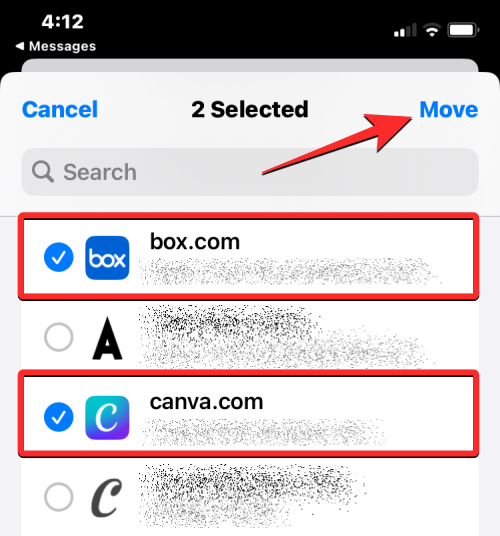
执行此操作后,所选帐户现在将在密码共享组中对您和其他成员可见。
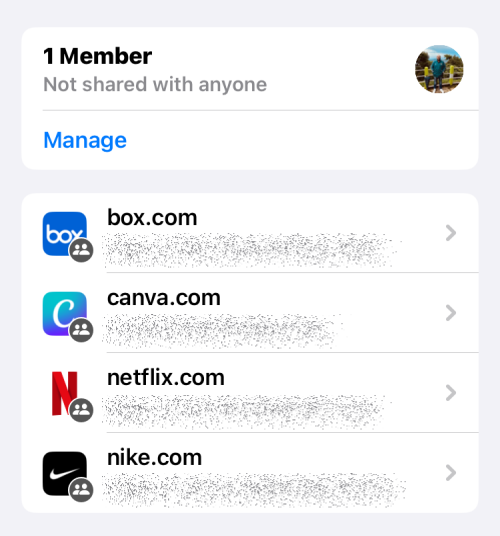
向家庭密码组添加更多用户
如果您在设置家庭群组时错过了向家人群组添加某些人员,以后仍有一种方法可以向该群组添加更多用户。为此,请在“设置”中打开您的家庭密码组。
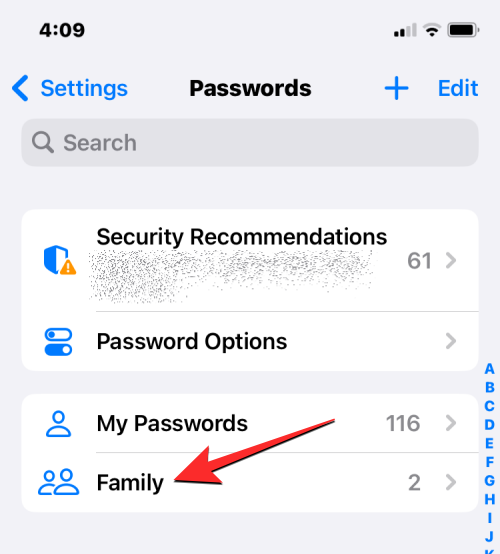
当家庭组屏幕出现时,点击管理。
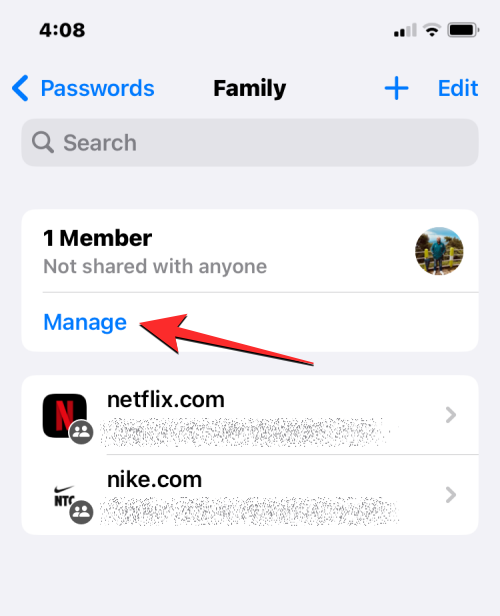
在显示的家庭屏幕中,点击“群组成员”下的添加人员。
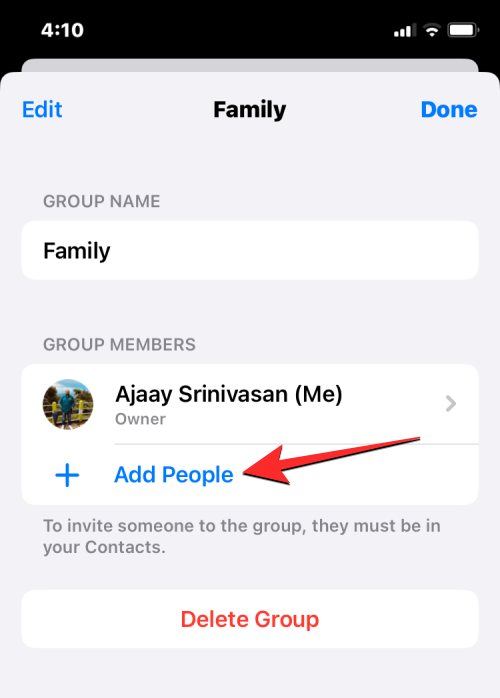
现在,您必须通过在“添加人员”屏幕上的“收件人:”部分中键入要添加到此组的联系人的姓名来输入联系人的姓名。输入姓名后,点击要添加到群组的联系人。
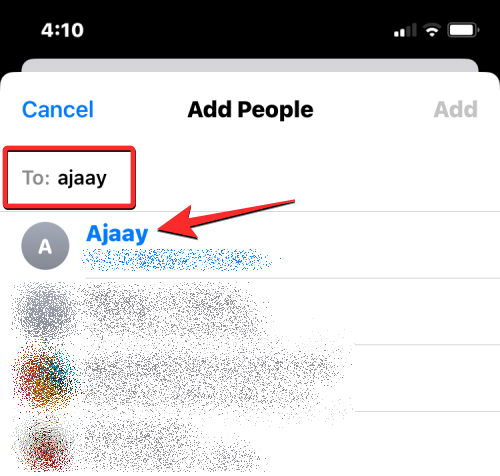
选择要添加到家庭密码组的每个人后,点击右上角的添加。
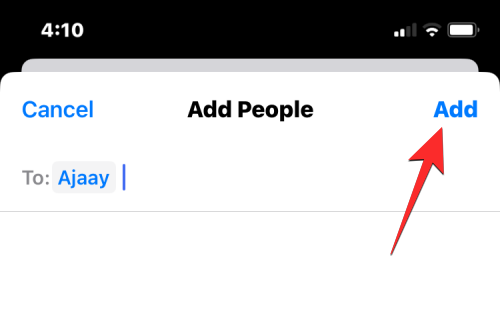
在屏幕上出现的提示中,点击添加确认您的操作。
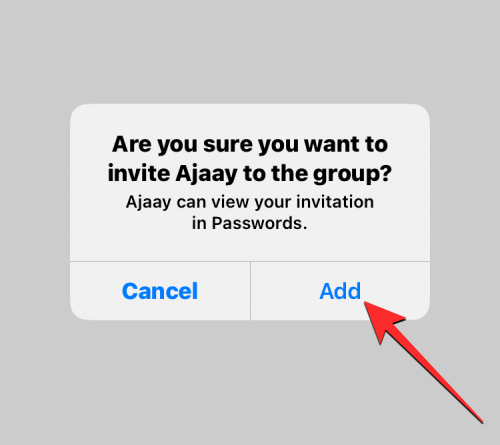
您将到达通知<人>屏幕,Apple将在其中解释新添加的人员将在组中拥有哪种访问权限。要继续向他们发送邀请,请点击通过消息通知。
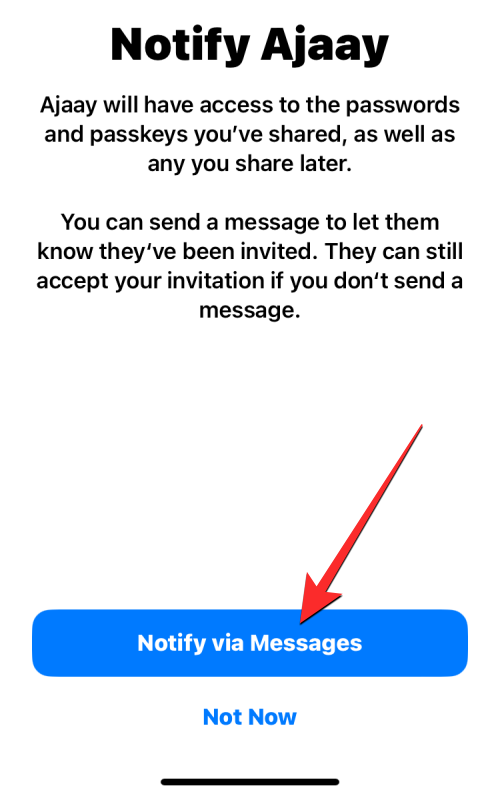
当您这样做时,iOS 将准备一条消息与所选人员共享,以通知他们您的邀请。要确认此邀请,请点击“新建iMessage”屏幕内的向上箭头。
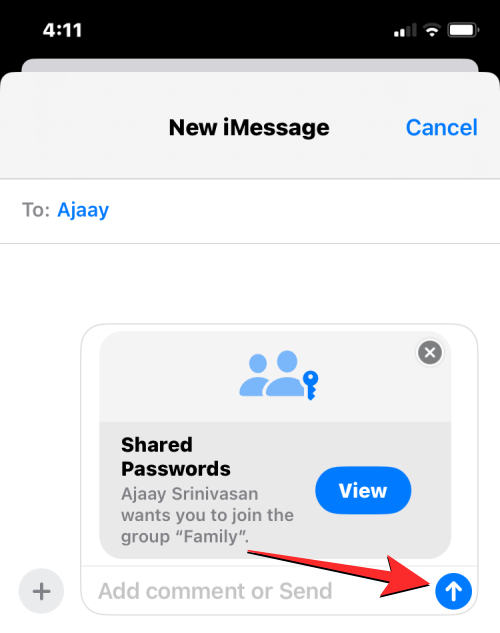
现在,新添加的人员在接受您的邀请后将成为您的家庭密码组的一部分。
如果您已与群组共享了一堆密码,但不想再共享其中一些密码,则可以从共享群组中删除这些密码。当您从家人群组中删除密码后,群组中的其他人将无法像以前一样访问密码,但如果他们在设备上手动保存了密码,他们仍可能使用密码。
要删除您在家人群组中共享的密码,您需要先在“设置”中访问您的家庭密码群组。
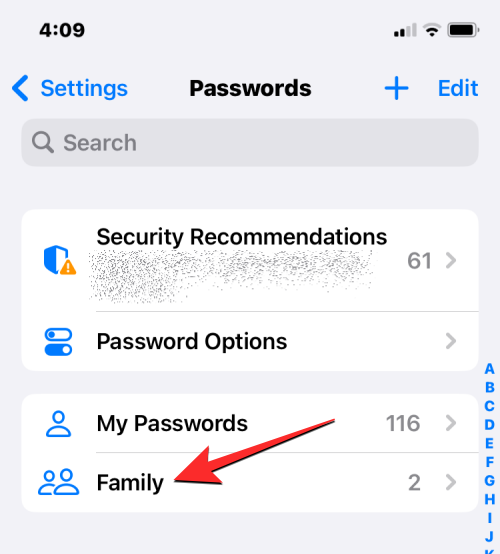
当家庭组屏幕显示时,点击右上角的编辑。
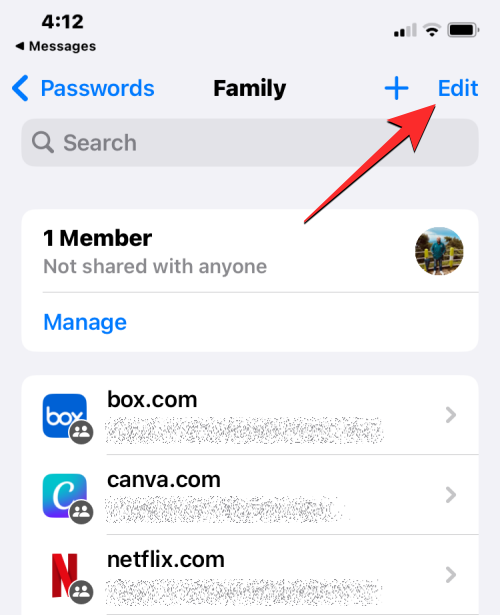
现在,通过点击选择要从该组中删除的密码。当您选择要删除的密码时,它们将在左侧用蓝色勾号图标标记。选择完不需要的密码后,点击左上角的删除。
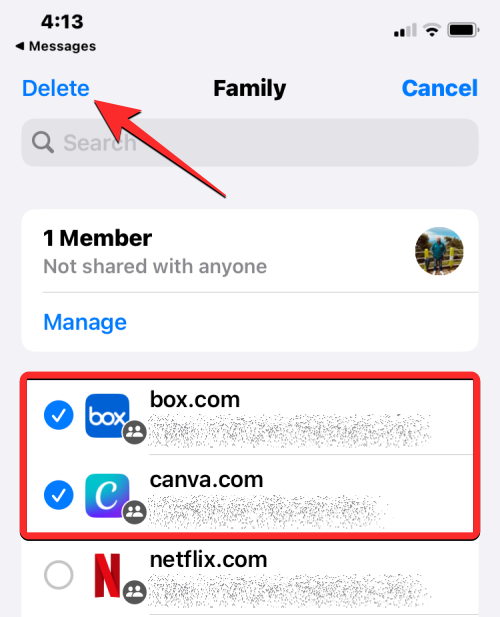
这将从家庭组中删除选定的密码。
如果您决定不再与家人或朋友圈中的任何人共享密码,您可以随时删除您的家庭密码组。删除家庭群组后,您添加到此群组的所有密码和密钥都将移至 iCloud 帐户的“我的密码”部分。您还将失去对组其他成员共享的所有密码的访问权限。
要删除家庭密码组,请在“设置>密码”中访问该组。
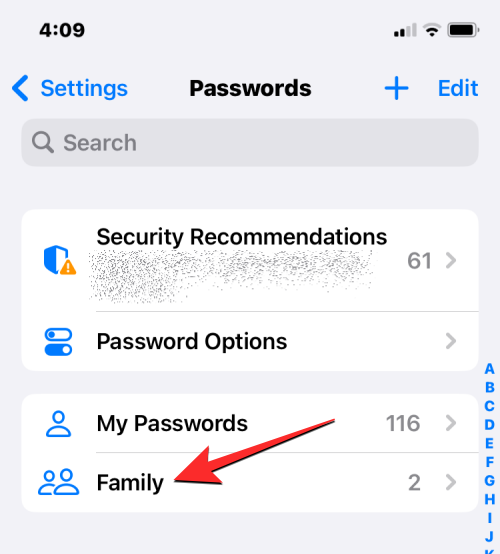
在出现的家庭组屏幕中,点击管理。
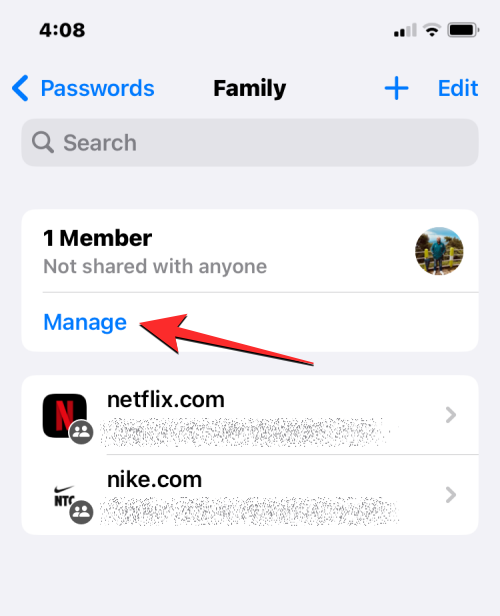
在“家庭”屏幕中,点击“删除组”。
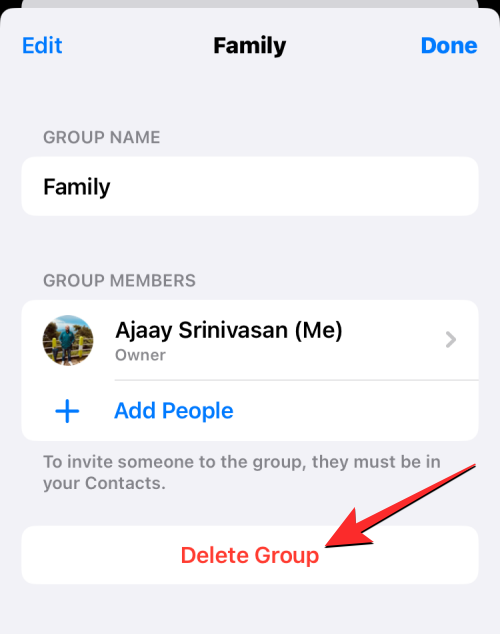
现在,您将看到一个提示,要求您确认操作。要继续,请点击删除。
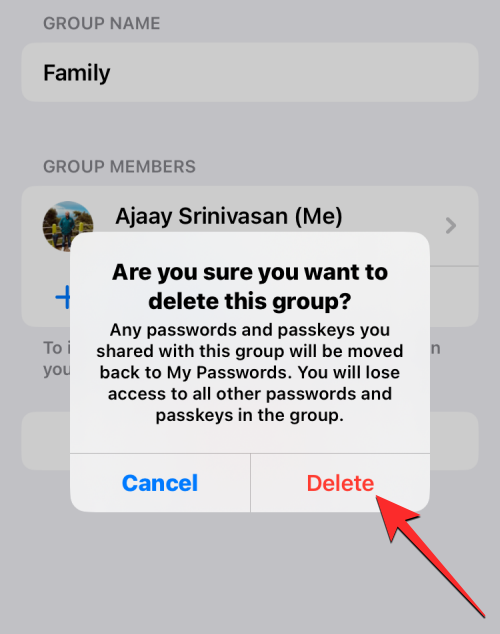
现在,您和属于该组的其他成员将不再存在该家人群组。
我在 iPhone 上找不到家庭密码设置指南。我该如何解决?
仅当家庭中的 iPhone 在 iOS 17 或更高版本上运行时,您才能为家人设置密码共享。如果您的 iPhone 上已经运行了兼容的 iOS 版本,则当您访问“设置”中的“密码”屏幕时,您应该会看到“家庭密码”横幅。
如果您没有看到它,您仍然可以通过点击右上角的 + 图标从“密码”屏幕创建用于共享密码的家人群组。
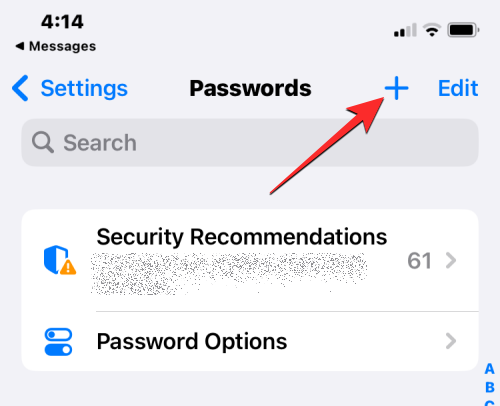
从显示的溢出菜单中,选择“新建共享组”。
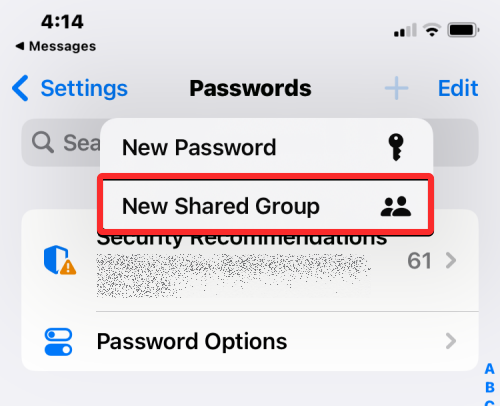
现在,您将看到“共享密码和密钥”屏幕,您可以在其中继续设置家庭密码组。